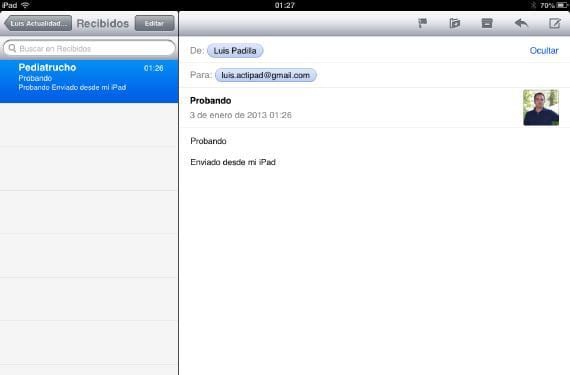
Aplikasi Mail iOS mempunyai banyak sekatan, tetapi juga mempunyai banyak ciri yang tidak diketahui. Salah satunya ialah kemungkinan memindahkan sebarang mesej yang diterima ke mana-mana peti mel di akaun kami, atau bahkan ke peti mel akaun lain yang telah kami konfigurasikan di iPad. Ini sangat berguna apabila anda ingin menyimpan mesej tetapi mahu berhenti muncul di peti masuk, baik kerana anda tidak mahu menghapusnya secara tidak sengaja atau kerana anda mahu berada di lokasi lain.
Bagaimana kita boleh memindahkan mesej? Ia mudah. Kami memasuki dulang tempat mesej yang ingin kami pindahkan berada, dan kami memilihnya untuk membukanya. Setelah terbuka, klik pada butang berbentuk folder di bar atas, di sebelah kanan bendera.
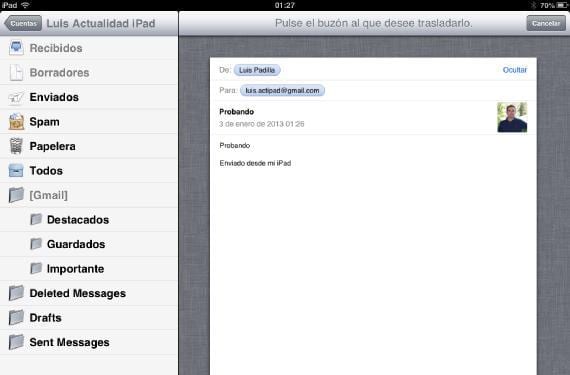
Dengan mengklik butang, ia akan muncul di sebelah kiri lajur dengan semua peti mel akaun semasa. Dengan memilih satu, mesej akan dipindahkan ke peti mel itu. Tetapi juga, jika kita mengklik pada butang kiri atas «Akaun» kita dapat bergerak melalui akaun lain dan memilih kotak mel dari mana-mana dari mereka. Oleh itu, kita boleh memindahkan mesej dari satu akaun e-mel ke akaun lain, selagi ia dikonfigurasikan di iPad kita, tentu saja.
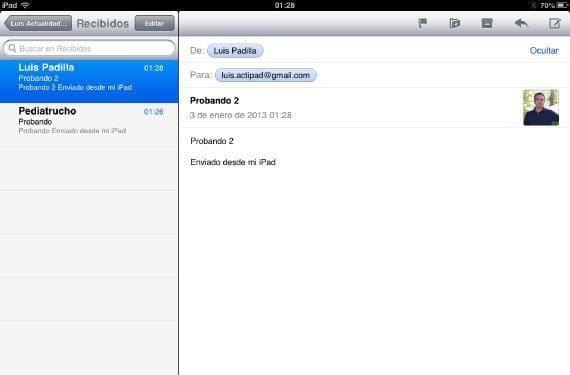
Kita juga boleh membuat persembahan operasi yang sama dengan beberapa mesej pada masa yang sama. Dalam kes ini, perkara pertama yang harus dilakukan ialah memilih mesej yang ingin kita pindahkan, yang mana kita mesti klik pada butang «Edit».

Kami memilih mesej yang diingini, dan setelah ditandakan, klik pada butang bawah «Pindah». Tingkap dengan semua kotak mel akaun akan muncul secara automatik, dan seperti pada kesempatan sebelumnya, kita dapat beralih melalui akun yang berbeda jika itu yang kita inginkan. Operasi boleh diterbalikkan sepenuhnya, dan kami dapat memulihkan mesej yang dipindahkan dengan mengulangi operasi yang sama dan membawanya ke baki asal.
Adakah anda ingin mengetahui fungsi iOS 6 yang lain? Pasti ada yang tidak anda ketahui. Anda hanya perlu berjalan-jalan bahagian tutorial kami dan anda akan dapat melihat banyak topik yang anda pasti akan berguna untuk memanfaatkan sepenuhnya peranti anda.
Maklumat lanjut - IPad Berita Tutorial
